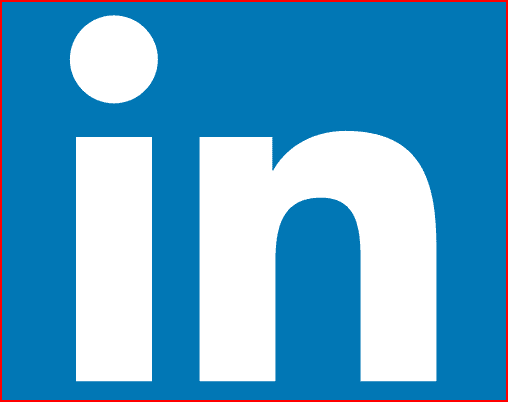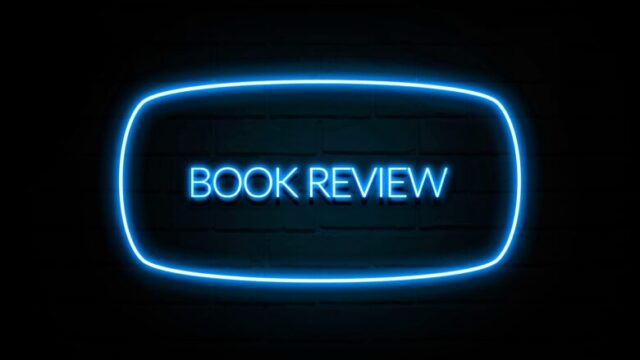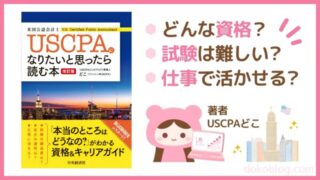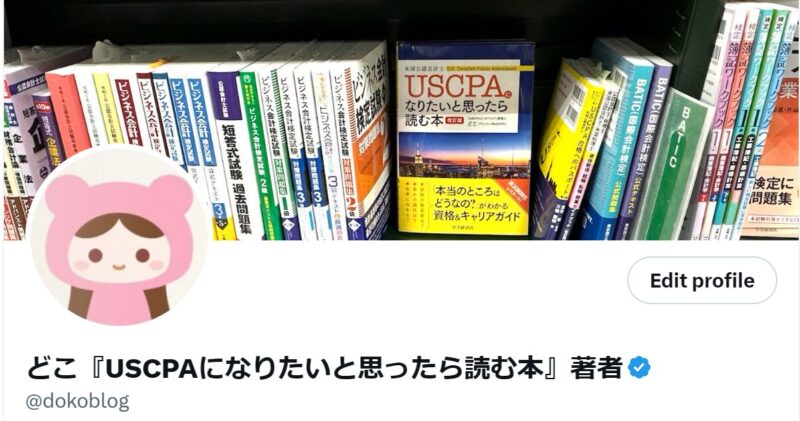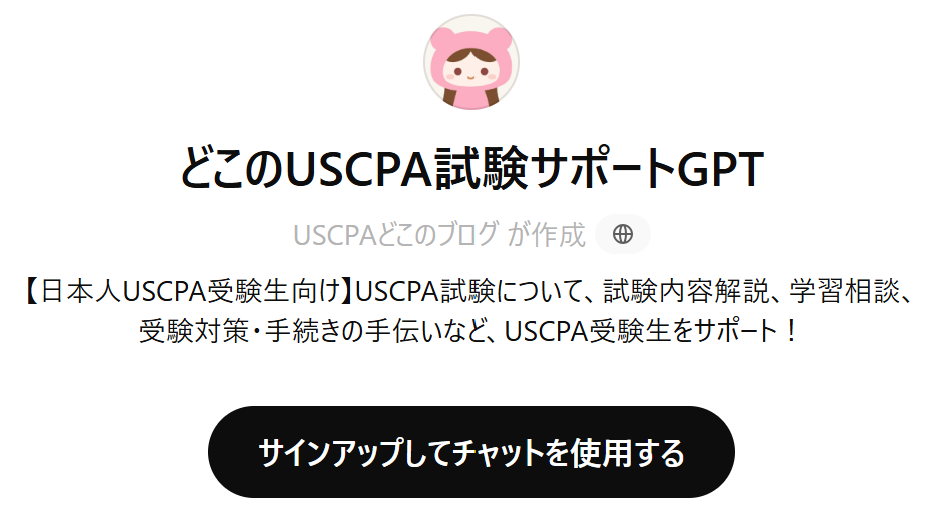転職では転職エージェントだけではなく、LinkedIn(リンクトイン)も利用しようか考えているよ。
でも、LinkedInって足跡が残ってしまうと聞くから、転職活動でも使うか迷ってしまうよ。
LinkedIn(リンクトイン)は、実は閲覧しても足跡を残さな方法があるよ。
足跡なしで使う方法を2つ紹介するので、ぜひ参考にしてね。
高年収を目指すビジネスパーソンにおすすめ資格
キャリアアップ・キャリアチェンジしたいビジネスパーソンに人気の資格はUSCPA(米国公認会計士)です!
USCPA合格実績・シェアNo1.のアビタスのUSCPA説明会に参加してみてくださいね。
アビタスのUSCPA説明会に参加する>>>アビタスの無料説明会予約
USCPA(米国公認会計士)については、どこの著書『USCPAになりたいと思ったら読む本』も参考にしてください。
【LinkedIn】登録しないでOK?足跡を残さず閲覧する方法はある?
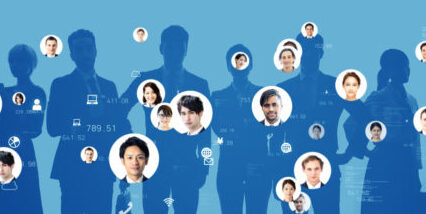
LinkedIn(リンクトイン)を使ったことがないという人が意外と多いです。
その理由としては、プロフィールを閲覧すると、その人にバレてしまうのを心配している人が多いです。
気軽に閲覧できないということで、使うのをやめてしまっている人が多い印象。
ですが実は「LinkedInで足跡を残さずに閲覧する方法」があるんです!
LinkedInで足跡を残さずに閲覧する方法
- プライベートブラウジングにする:アカウント登録なしの人
- プライベートモードにする:アカウント登録済みの人
アカウント登録なしの人とアカウント登録済みの人で、LinkedInで足跡を残さない方法が異なります!
アカウント登録なしでもOKというのは、あまり知られていないかもしれませんね。
足跡を残さなくてもLinkedInが使えるのです!
この機会にぜひ、LinkedIn使ってみてくださいね。
足跡を残さない方法1:プライベートブラウジングにする(アカウント登録なしの人)
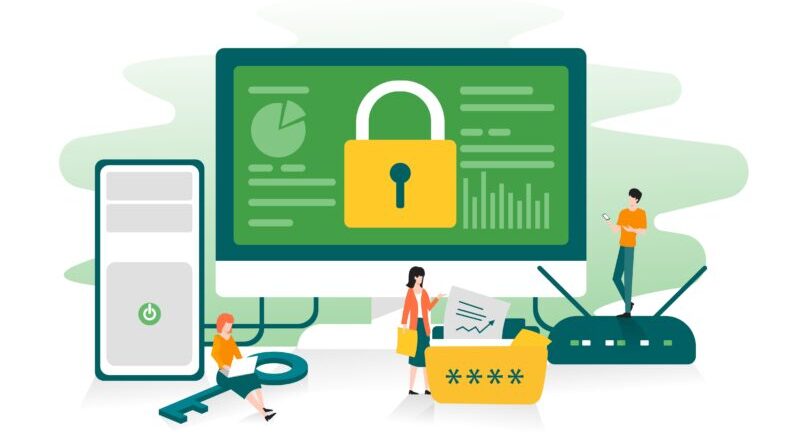
足跡を残さない方法の1つ目が、プライベートブラウジングにすることです。
これは、LinkedInにアカウント登録していない人向けの方法です。
具体的には、PCからブラウザ版のLinkedInで見ればいいということになります。
ブラウザ版のLinkedInを見るには
- PCでChromeなどのブラウザから「LinkedIn」を開く
- ユーザー名で検索する
足跡を残さない方法2:プライベートモードにする!
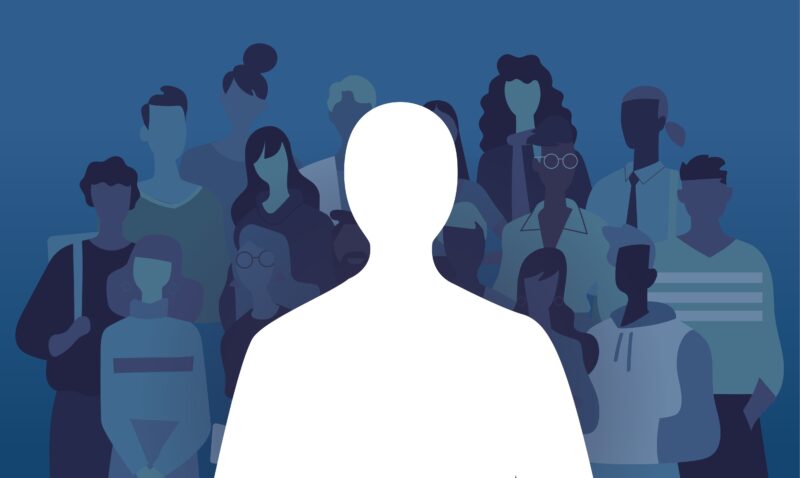
足跡を残さない方法の2つ目が、プライベートモードにすることです。
LinkedInにアカウント登録済みの人向けの方法です。
このプライベートモードは、プライベートモードとセミプライベートモードの2種類あるので、それぞれについてどうなるか説明しますね。
足跡を残さないためにプライベートモードで閲覧する場合
- プライベートモードでの閲覧
- セミプライベートモードでの閲覧
(1)プライベートモードでの閲覧
まず、プライベートモードでの閲覧の場合です。
プライベートモードでプロフィールを閲覧すると、その人の「プロフィールを閲覧した人」セクションに「LinkedIn メンバー – この人はプライベートモードでプロフィールを閲覧しています」と表示されます。
あなたが閲覧したプロフィールのメンバーとは、あなたに関する他の情報は共有されません!
ただし、プレミアムアカウントでは、プライベートモードで閲覧しても、過去90日間にあなたのプロフィールを閲覧した人のリストを見ることができます。
ベーシック(無料)アカウントではできません。
プライベートモードで閲覧すると、あなたに関する情報は共有されない!
(2)セミプライベートモードでの閲覧
次に、セミプライベートモードでの閲覧の場合です。
セミプライベートモードでプロフィールを閲覧すると、職種、会社、学校、業種などのプロフィールの特徴がメンバーに表示されます
たとえば、○○会社のコンサルタント、○○コンサルティング会社の社員、○○大学の学生など表示されてしまいます。
セミプライベートモードで閲覧すると、あなたの職種、会社、学校、業種などのが共有される!
補足:閲覧モードを変更するには?
閲覧モードを変更するための手順を説明します。
LinkedInの閲覧モードを変更するには
- LinkedIn ホームページの上部にある [Me] アイコンをクリック
- ドロップダウンから「設定とプライバシー」を選択
- 左側のレールにある[表示]をクリック
- [プロフィールとネットワークの表示]セクションで、[プロフィール表示オプション]の横にある[変更]をクリック
以上、「【LinkedIn】登録しないでOK?足跡を残さず見る方法はある?」でした。
転職エージェントと並行してLinkedInも利用してみるよ。
とはいえ、絶対に匿名でLinkedInが使えるか保証はできないので注意してね。
転職エージェントとLinkedInとどちらも使えば、理想とする転職ができる可能性が高いので、がんばってね。
USCPAにおすすめの転職エージェントは「MS-Japan」の一択!
\登録無料、相談無料/
今すぐ転職する気がなくても、登録だけはしておいた方がいいですよ。
希望にあった新規求人や転職可能なおすすめ求人がメールで届きます。
気になる求人をストックしておけば、転職したくなったときに必ず役立ちます!
ビジネスパーソンにおすすめの資格はUSCPA(米国公認会計士)。
USCPAは独学は難しいため、USCPA予備校のサポートがマスト。
おすすめのUSCPA予備校はアビタス。
USCPAになる方法は「USCPAの始めかた」を参考にしてください。

どこの著書『USCPA(米国公認会計士)になりたいと思ったら読む本』も参考にしてくださいね。
USCPA資格の活かしかた・USCPA短期合格のコツを記載しています。